Оперативна пам'ять комп'ютера (або ОЗУ) є одним з найбільш важливих компонентів комп'ютера. ОП являє собою пам'ять для тимчасового зберігання інформації про запущених програмах, службах або процесах. За допомогою ОЗУ здійснюється зв'язок між ЦП і жорсткими дисками, а також будь-якими зовнішніми пристроями. Перш ніж програма буде виконуватися, потрібно, щоб її файли потрапили в процесор. Цим якраз і займається ОП. У зв'язку з цим чимала частина серйозних помилок і неполадок виникає саме через некоректну роботу оперативного пам'яті ПК. Але перш ніж виправляти будь-яку проблему, необхідно упевнитися, що вся справа саме в ОЗУ. У цій статті розберемося, як перевірити оперативну пам'ять комп'ютера на працездатність. Давайте ж почнемо. Поїхали!

Помилки в роботі ВП можуть викликати найрізноманітніші проблеми на комп'ютері. наприклад:
- Регулярна поява "Синього екрану";
- Постійні вильоти і зависання в іграх (в тому числі і помилка "unarc.dll");
- Погана (перекручена) картинка на моніторі;
- ПК не вдається завантажити, завантаження супроводжується писком.
Зрозуміло, якщо один з цих "симптомів" - ваш випадок, це зовсім не означає, що на сто відсотків проблема в ОЗУ.Це говорить лише про те, що причина неполадок може бути в тому числі і з-за оперативної пам'яті. Тому обов'язково спочатку виконайте перевірку, а тільки потім вже (при необхідності) вживайте заходів щодо усунення неполадок. В операційній системі Windows є вбудована утиліта, за допомогою якої ви зможете провести перевірку ОП комп'ютера. Називається вона Memory Diagnistics Tool. Щоб перейти до програми, можна за допомогою комбінації клавіш Win + R. Потрапивши в вікно "Виконати", пропишіть (без лапок) "mdsched". Після цього ви побачите повідомлення з пропозицією виконати перезавантаження ПК для того, щоб запустити перевірку. Натиснувши "Виконати перезавантаження і перевірку (рекомендується)", ви запустите процедуру сканування.
Поки йде сканування, можна змінити його параметри, натиснувши F1. Наприклад, тип сканування, чи потрібно використовувати кеш, а також кількість повторів тесту. Коли сканування буде завершено, система буде перезавантажена. Подивитися результати тесту ви зможете вже після входу.
Якщо з якоїсь причини вас не влаштовує вбудована утиліта Windows, ви можете скористатися сторонніми програмами. Однією з таких є відмінна утиліта memtest86 +.Завантажити її можна безкоштовно, так що сміливо завантажуйте прямо з офіційного сайту продукту. Працює memtest86 + наступним чином. Спочатку необхідно розпакувати архів з образом і створити завантажувальний флешку. Потім зайдіть в BIOS і виберіть пріоритетом завантаження - USB-накопичувачі. Вставте флешку з програмою і завантажити з неї. Сканування буде запущено автоматично. Зверніть увагу, що найкраще тестувати оперативну пам'ять по одному модулю, прибираючи або встановлюючи їх по черзі. Так буде простіше всього виявити проблемний модуль, який необхідно замінити. Зрозуміло, такий спосіб буде прийнятним тільки для просунутих користувачів, які вже мають досвід розбирання комп'ютерів.
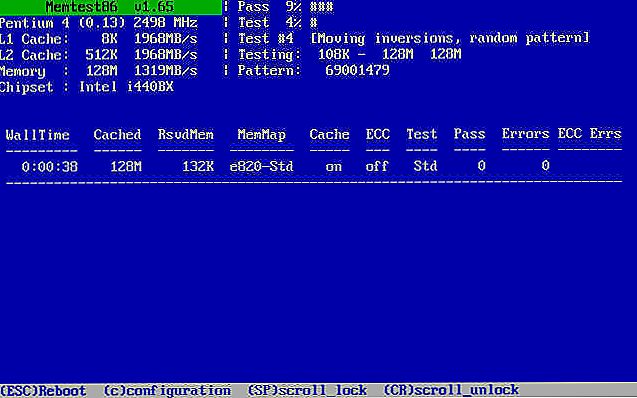
Вікно програми Memtest86 +
У разі, якщо будь-яка перевірка виявила помилки ОЗУ, найбільш вірним рішенням буде заміна вийшов з ладу модуля або всіх відразу.
Тепер ви знаєте, як провести діагностику оперативної пам'яті комп'ютера. Пишіть в коментарях була корисною для вас ця стаття, діліться з іншими користувачами власним досвідом діагностування ОЗУ, і, якщо у вас залишилися які-небудь питання по цій темі, сміливо запитуйте.












